Oglas
 Windows 8 je sijoč in nov, saj prinaša povsem nov in drugačen aplikacijski model in ekosistem. Ne glede na to, kako izkušeni ste odpravljanje težav s prejšnjimi različicami sistema Windows 3 najpogostejše rešitve, kako popraviti računalnik Windows, ki se vedno zamrzne Preberi več , ne boste popolnoma pripravljeni na začetek odpravljanja težav Windows 8, ko se prvič usedete.
Windows 8 je sijoč in nov, saj prinaša povsem nov in drugačen aplikacijski model in ekosistem. Ne glede na to, kako izkušeni ste odpravljanje težav s prejšnjimi različicami sistema Windows 3 najpogostejše rešitve, kako popraviti računalnik Windows, ki se vedno zamrzne Preberi več , ne boste popolnoma pripravljeni na začetek odpravljanja težav Windows 8, ko se prvič usedete.
Poleg klasičnega “znova zaženite računalnik"Nasvet za odpravljanje težav z Windows (resno, poskusite ponovno zaženite računalnik 3 enostavni načini za ponovni zagon računalnika prek internetaAli je računalnik pustil delovati, zdaj pa morate sistem znova zagnati na daljavo? Uporabite te nasvete za daljinski zagon računalnika z operacijskim sistemom Windows. Preberi več - z Windows se res odpravi veliko težav), zbrali smo nekaj nasvetov za odpravljanje težav v programu Windows 8. To je za vse še vedno novo, zato to ni najboljši vodnik za odpravljanje težav z aplikacijami Windows 8. To bo prišlo kasneje.
Preverite vašo e-pošto
Microsoft uveljavlja stroga pravila za aplikacije Windows 8. Če aplikacija krši pogoje uporabe - morda vsebuje vsebino za odrasle ali na nek način krši avtorske pravice - Microsoft jo lahko odstrani iz Windows Store Preprosto namestite aplikacije in igre v sistem Windows 8Ena ključnih prednosti novega predogleda za potrošnike Windows 8 je dodajanje trgovine Windows 8, ki ni bila v prejšnjem predogledu za razvijalce za Windows 8. To novo orodje poenostavi postopek in omogoča ... Preberi več . Če je aplikacija odstranjena iz Trgovine, aplikacija ne bo več delovala v vašem sistemu.
Microsoft pravi, da vam bodo po e-pošti poslali e-pošto. Če se aplikacija noče zagnati, preverite svojo e-pošto - morda boste našli e-poštno sporočilo, v katerem je Microsoft onemogočil aplikacijo.
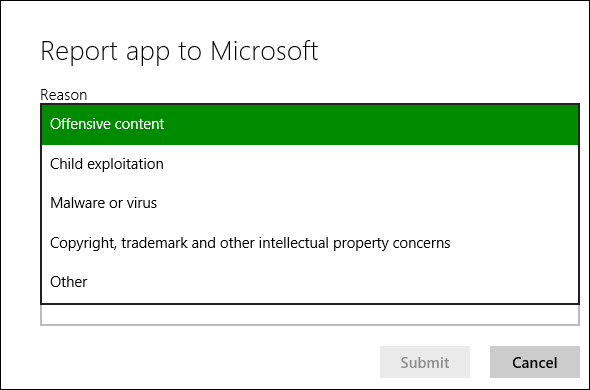
Zaprite in znova zaženite aplikacijo
Če se aplikacija ne obnaša pravilno, lahko znova zaženete. ni takoj očitno, kako zapreti aplikacijo za sistem Windows 8, saj ni gumba X. Ko preklopite iz programa Windows 8, se sam prekine. Ko preklopite nazaj, aplikacija še naprej deluje, kot da nikoli ne odidete.
Če želite zapreti aplikacijo Windows 8, pritisnite Alt + F4, medtem ko se aplikacija izvaja ali na srednji klik aplikacije v menjalniku aplikacij. S kazalcem miške lahko premaknete tudi na vrh zaslona, dokler se ne spremeni v roko, primite aplikacijo in jo povlecite na dno zaslona.
Uporabite lahko tudi upravitelj opravil Windows 8 je že skoraj tu - tukaj je 5 razlogov za nadgradnjoNaslednja različica Microsoftovega operacijskega sistema, ki se spreminja po svetu, se pripravlja na prodajne police. Vem, kaj si mislite: "Že?" Zdi se, da je bil včeraj Windows 7 najnovejši in najbolj kul, ampak ja, to je ... Preberi več - pritisnite Ctrl + Shift + Esc, da ga odprete. Izberite zagnano aplikacijo in kliknite Zaključi nalogo, da jo zaprete. Upravitelj opravil vam bo prikazal tudi, koliko virov CPU, pomnilnika, diska in omrežja uporablja vsaka aplikacija Windows 8.
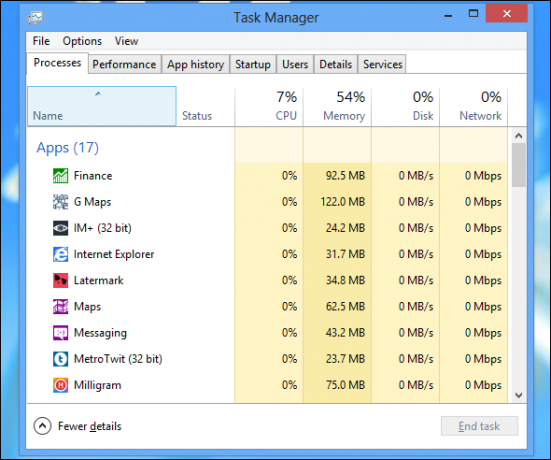
Zaženite program za odpravljanje težav z aplikacijami
Microsoft ponuja uradno orodje za odpravljanje težav, ki prepozna morebitne težave z aplikacijami Windows 8. Kliknite tukaj za prenos. Zaženite orodje za odpravljanje težav, izberite Aplikacije Windows Store in preverite, ali odpravljanje težav najde sistem. Orodje za odpravljanje težav bo poskušalo odpraviti vse težave, ki jih najde - s to srečo bo to rešilo (ali vsaj prepoznalo) vašo težavo.
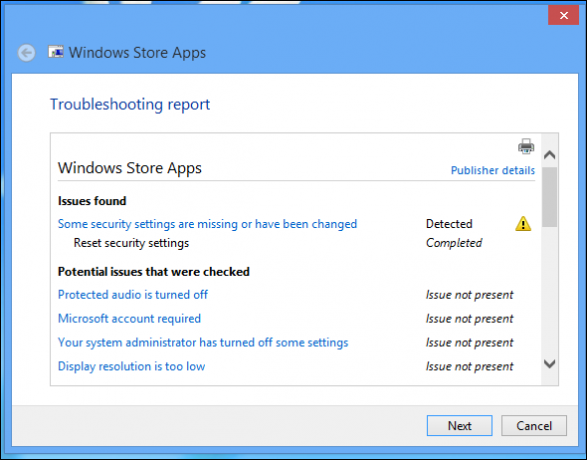
Poskrbite, da bo ločljivost zaslona dovolj visoka
Če se aplikacije ne bodo zagnale, zagotovite, da je ločljivost zaslona dovolj visoka. Najmanjša ločljivost zaslona za uporabo programov Windows 8 je 1024 × 768 - če vaš zaslon uporablja nižjo ločljivost, se sodobne aplikacije ne bodo zagnale.
Če želite preveriti ločljivost zaslona, z desno tipko miške kliknite namizje in izberite Ločljivost zaslona. Če je trenutna ločljivost zaslona nižja od 1024 × 768, poskusite nastaviti višje - če ne morete, je vaš zaslon le premajhen. Nekateri zasloni, zlasti prenosniki z manjšimi zasloni, preprosto ne bodo mogli uporabljati aplikacij Windows 8.
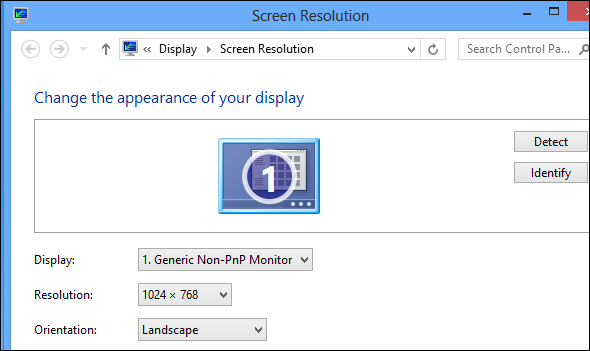
Upoštevajte, da funkcija Snap, ki omogoča uporabo več aplikacij hkrati, zahteva najmanjšo ločljivost 1366 × 768. Vaš zaslon mora biti 1366 pik ali širši ali Snap sploh ne bo deloval.
Posodobite aplikacijo
Sprijaznimo se: zgodnji dnevi za Windows 8 in večina aplikacij v trgovini Windows še niso zreli. Lahko vsebujejo napake, vendar se večina aplikacij pogosto posodablja. Če imate težave, preverite, ali imate najnovejšo različico aplikacije. Če želite to narediti, odprite aplikacijo Trgovina, v vrstici čarov odprite podokno z nastavitvami in izberite Posodobitve aplikacij. Uporabite gumb Preveri posodobitve, da preverite, ali obstajajo nove različice nameščenih aplikacij in namestite vse razpoložljive posodobitve.
Preveriti morate tudi, ali je Trgovina nastavljena na samodejno nalaganje posodobitev, kar bo zagotovilo, da boste imeli v prihodnosti najnovejše različice. (Če imate omejeno pasovno širino, boste morda želeli pustiti to nastavitev omogočeno prihranite pri pasovni širini Kako meriti in upravljati porabo pasovne širine računalnikaNeomejena pasovna širina je sanje vsakega geeka, žal pa ni vedno na voljo. Caps so eden od načinov, da ponudniki storitev izvlečejo dodaten denar iz obstoječih storitev, zato je bilo veliko poskusov ... Preberi več .)
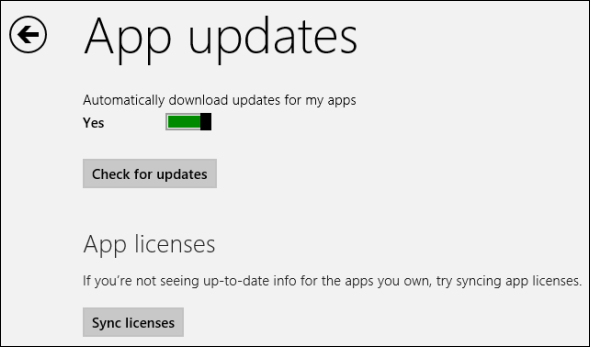
Sinhroniziranje licenc za aplikacije
Če licenca aplikacije v računalniku ni sinhronizirana, aplikacija morda ne bo delovala. Ročna sinhronizacija podatkov o licenci lahko odpravi težavo, ki jo imate z aplikacijo. Za ročno sinhronizacijo uporabite gumb Sync licence na zaslonu za posodobitve aplikacij.
Znova namestite aplikacijo
Ponovna namestitev aplikacije vam lahko pomaga rešiti težavo. možno je, da so se datoteke aplikacije poškodovale ali bo postopek namestitve preprosto odpravil težavo, ki jo imate.
Če želite odstraniti aplikacijo s začetnega zaslona, povlecite navzdol po ploščici ali z desno miškino tipko kliknite in izberite Odstrani. Če želite preprosto znova namestiti aplikacijo, odprite Trgovino, z desno miškino tipko kliknite ali povlecite navzdol z vrha zaslona in izberite Vaše aplikacije. Poiščite aplikacijo, ki ste jo odstranili, in jo znova namestite.
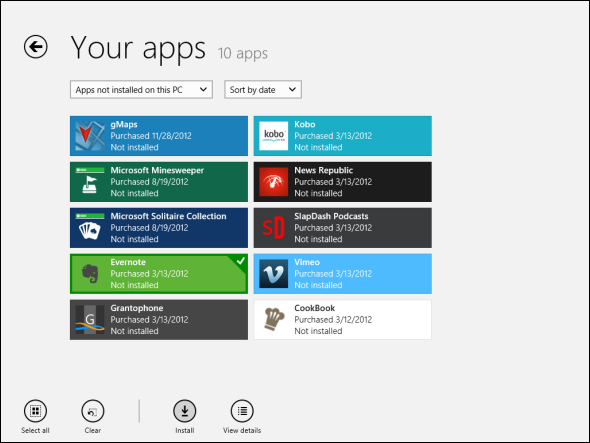
Obrnite se na razvijalca
Če imate težave z aplikacijo in želite o njej neposredno obvestiti razvijalca, jih lahko kontaktirate neposredno iz trgovine Windows. Najprej odprite aplikacijo Trgovina in poiščite stran za aplikacijo. V razdelku Več o tem kliknite povezavo podpora. To vam bo omogočilo E-naslov E-pošta je moderna: tri e-poštne aplikacije za Windows 8Z novo sijajno novo napravo Windows 8 ali nadgradnjo, ploščicami lesketajoče in namignejo s koristnimi informacijami, boste morda nekaj trenutkov pogledali, preden boste dobili priložnost ... Preberi več razvijalca ali vas odpelje na stran za podporo aplikaciji.
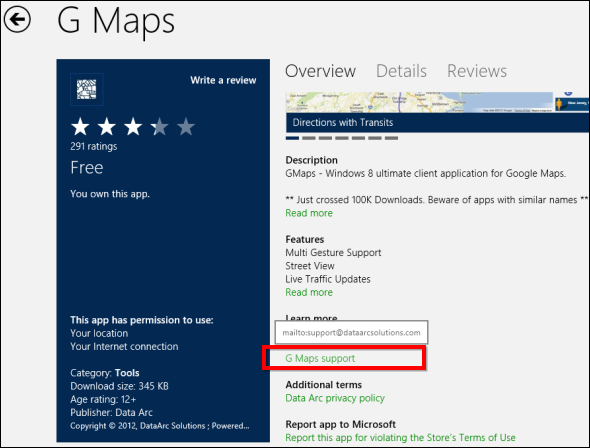
Če imate še vedno težave z računalnikom, boste morda želeli poskusiti osvežiti računalnik, ki povrne njegove programe in sistemske datoteke v tovarniško stanje, ne da bi to vplivalo na vaše datoteke. Če želite to narediti, odprite vrstico čarov, tapnite Nastavitve in izberite Spremeni nastavitve računalnika. V podoknu Splošno boste našli Osvežite računalnik, ne da bi to vplivalo na datoteke možnost.
Če želite več nasvetov za Windows 8, jih prenesite naš brezplačni vodnik za Windows 8 Vodnik za Windows 8Ta vodnik za Windows 8 opisuje vse novo o sistemu Windows 8, od začetnega zaslona podobnega tabličnemu računalniku do novega koncepta "aplikacije" do znanega namiznega načina. Preberi več . Imate še kakšen nasvet za odpravljanje nasvetov ali rešitev za težave Windows 8, ki so naleteli? Pustite komentar in jih delite!
Chris Hoffman je tehnološki bloger in vsestranski odvisnik od tehnologije, ki živi v Eugeneu v Oregonu.
